当前位置:首页 > 帮助中心 > 三星笔记本如何u盘重装系统?三星笔记本电脑怎么u盘重装系统
三星笔记本如何u盘重装系统?三星笔记本电脑怎么u盘重装系统
三星笔记本如何u盘重装系统?U盘重装系统,可以说是每个电脑用户都应掌握的基本技能之一,毕竟你不知道电脑什么时候会出现问题。一旦出现问题,又想在最短时间内完成系统安装的话,最好的方法就是u盘启动盘重装系统了。下面就来看看三星笔记本电脑怎么u盘重装系统。
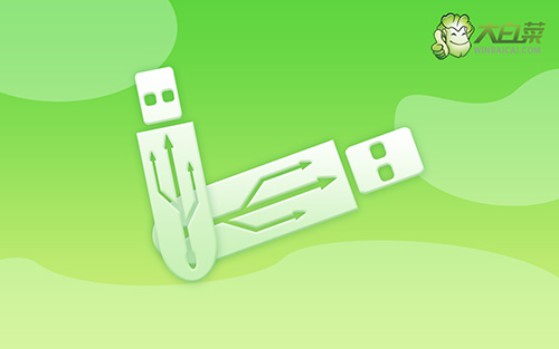
一、电脑重装系统工具
计算机品牌:三星
镜像版本: Windows 10专业版
工具软件:大白菜u盘启动盘制作工具(点击红字下载)
二、电脑重装系统准备
1、创建U盘启动盘时,选择正确的启动模式非常重要。 目前大部分电脑默认选择USB-HDD模式,但你可以根据具体需求选择其他模式。
2、使用软件自带的模拟工具来测试U盘启动盘。 这一步是为了确认U盘启动盘制作是否成功,并且能够正常运行。
3、如果你不知道从哪里获取系统镜像文件,可以访问“MSDN我告诉你”网站。 该网站提供多种系统镜像文件版本供下载,确保你能找到合适的版本。
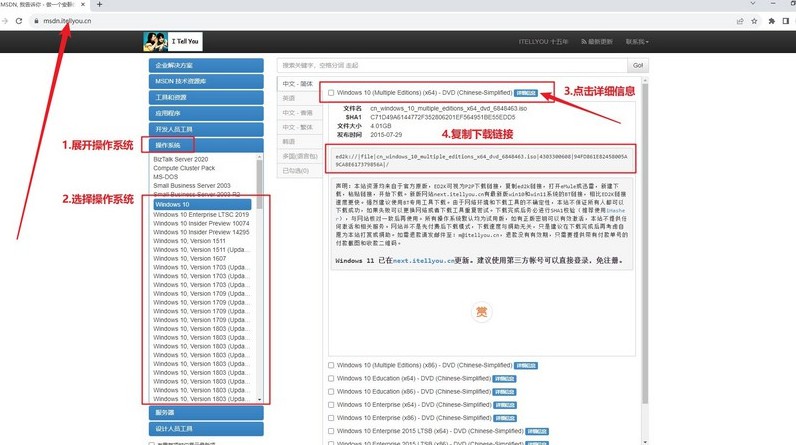
三、电脑重装系统操作
一、准备大白菜U盘:
1、打开浏览器,访问大白菜官网(winbaicai),下载U盘的启动盘制作软件。
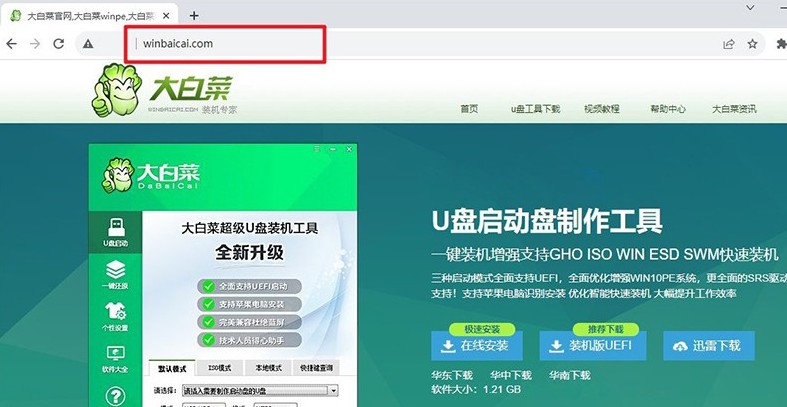
2、运行解压后的制作工具,选择你的U盘进行“一键制作USB启动盘”。
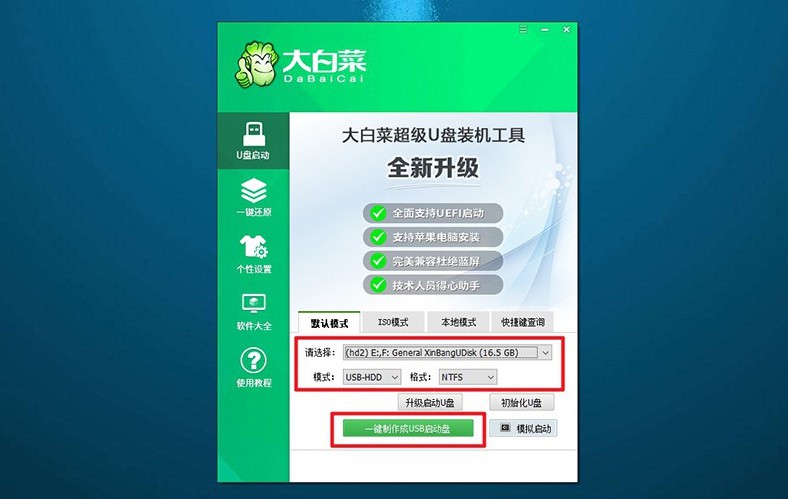
二、启动大白菜U盘:
1、确定你的电脑品牌和型号,以便找到相应的u盘启动快捷键。
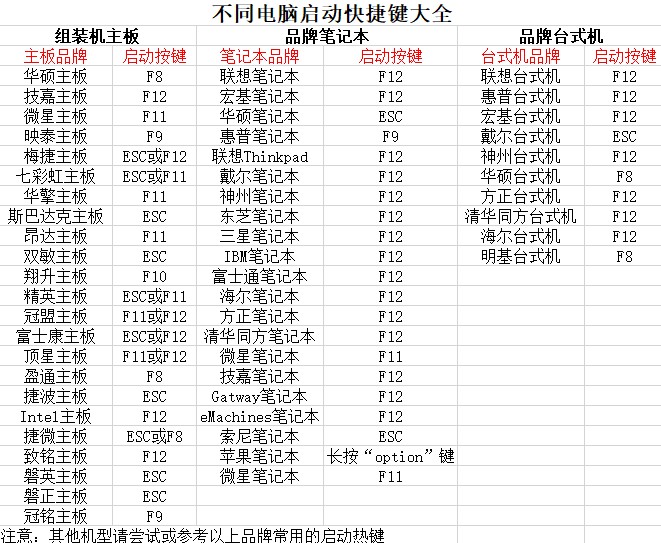
2、插入制作好的U盘,重启电脑。在启动时按下对应的U盘启动快捷键,进入启动选择界面,选择U盘作为启动设备。
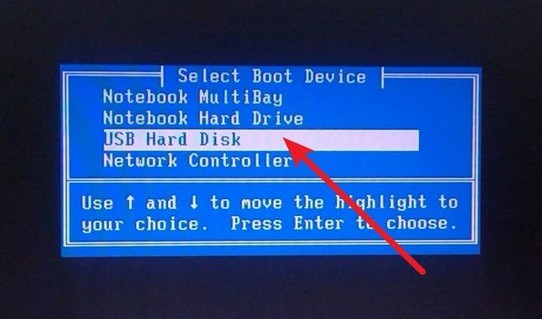
3、进入大白菜主菜单后,选择第一个启动选项【1】,并按下回车确认键。
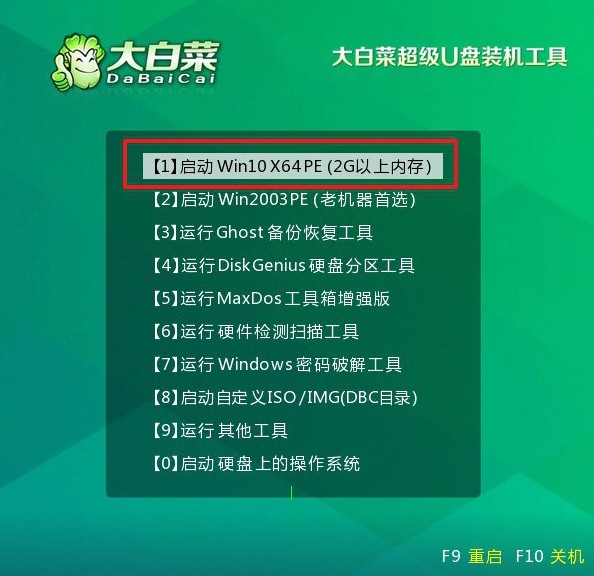
三、大白菜U盘重装系统:
1、进入U盘启动的系统桌面,启动大白菜安装工具,将系统镜像设置为C盘,点击“开始”进行安装。
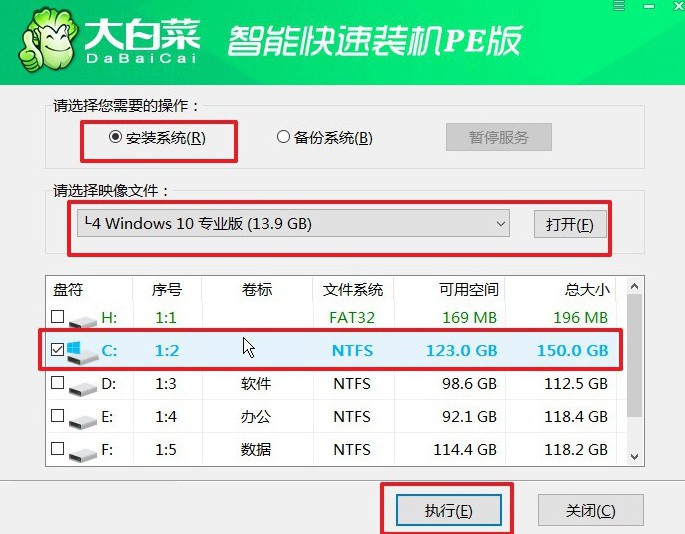
2、在弹出的系统还原确认窗口中,使用默认设置并确认操作。
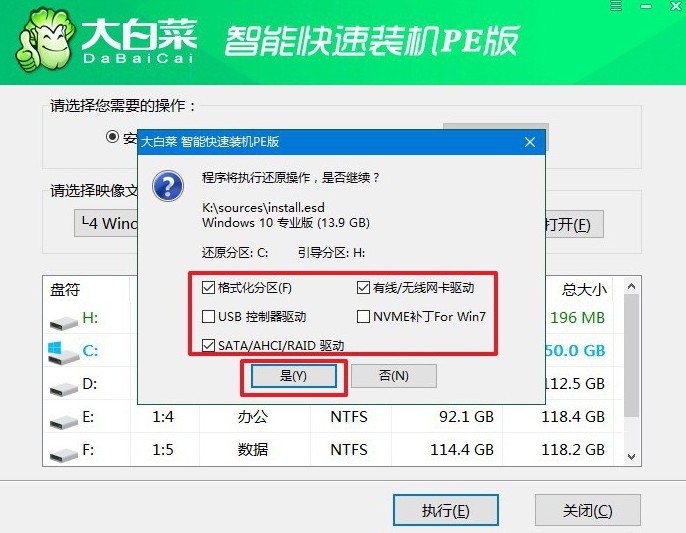
3、在系统安装过程中,出现新的界面时,确保选择“重启”选项。
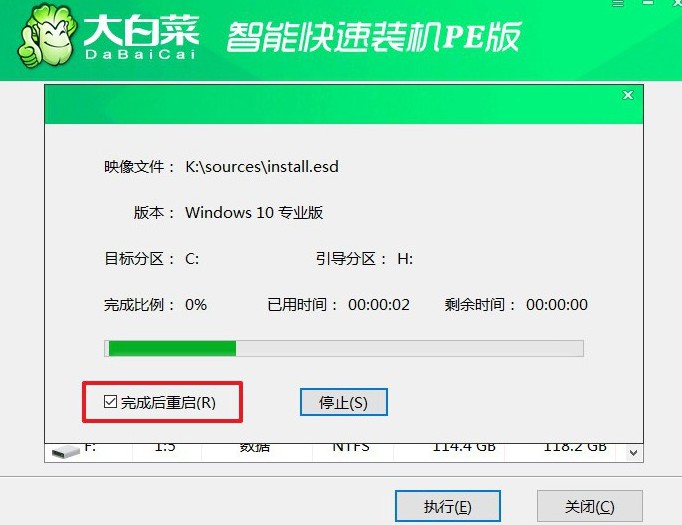
4、等待电脑完成重启,并在第一次重启时取出U盘,然后耐心等待Windows系统的完全安装。

通过这篇教程,相信大家已经熟悉了三星笔记本电脑怎么u盘重装系统。不管你是因为什么原因要重装系统,U盘启动盘都是极具实用性的工具。不仅能够应对各种系统故障,还能在日常维护中更好地管理电脑,相信可以帮助到你。

